Como abrir arquivos ZIP no iPhone usando um aplicativo de terceiros
Publicados: 2023-02-16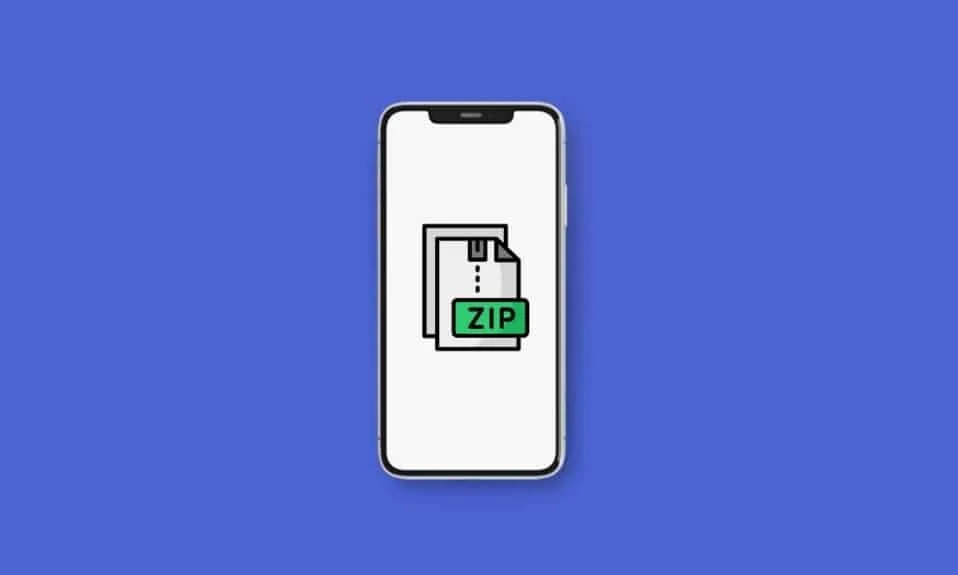
Uma das vantagens mais significativas de enviar um arquivo ZIP para qualquer destinatário é que você evita o incômodo de enviar vários anexos de uma só vez. É porque esse formato reduz o tempo de transferência combinando vários arquivos em um. Se você receber ou baixar um arquivo ZIP em seu iPhone ou iPad, ficará aliviado em saber que esses arquivos podem ser abertos sem o uso de um aplicativo de terceiros. Neste guia, discutiremos como abrir arquivos ZIP no iPhone usando aplicativos de terceiros e também como criar arquivos ZIP no iPhone.
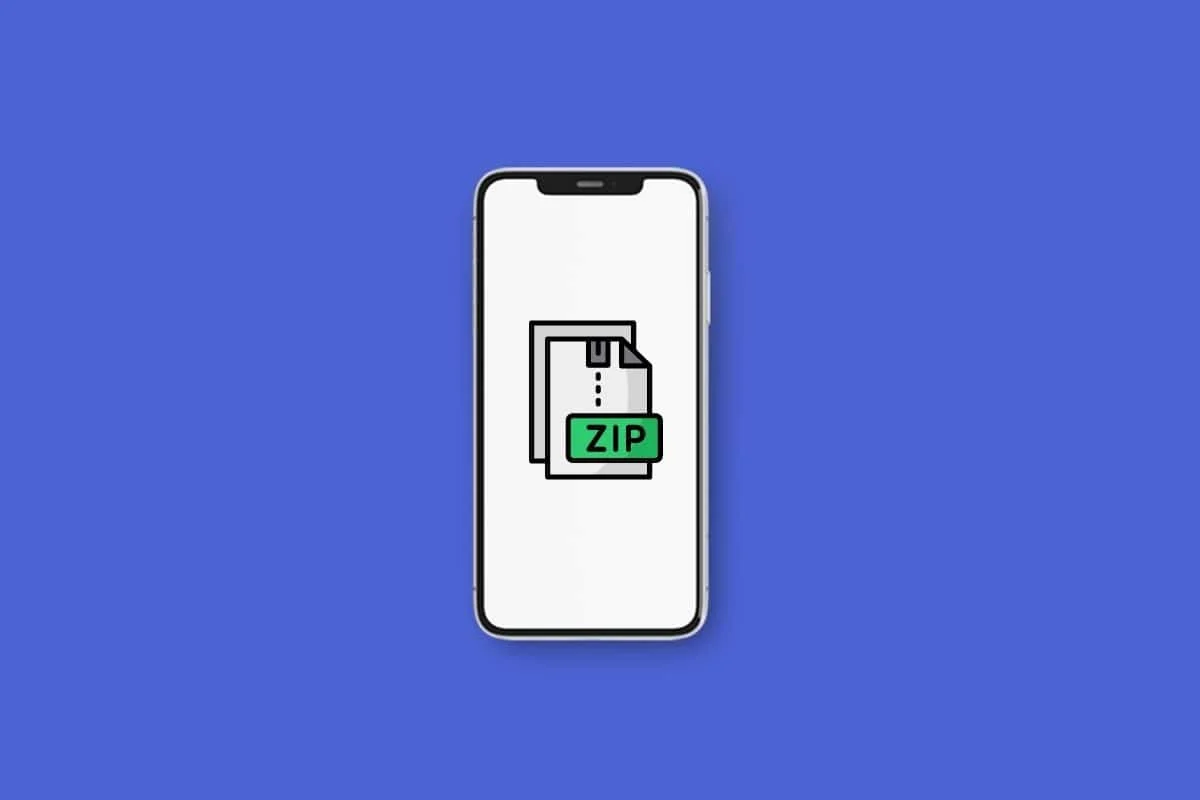
Como abrir arquivos ZIP no iPhone usando um aplicativo de terceiros
Quando você deseja compartilhar um grande número de arquivos, é sempre mais fácil enviar um arquivo ZIP. É simples abrir arquivos ZIP no seu iPhone ou iPad. A funcionalidade para abrir esses tipos de arquivos em uma descarga é incorporada ao iOS e ao iPadOS. Os arquivos TAR também podem ser abertos da mesma maneira. Para obter mais flexibilidade, use aplicativos de terceiros como iZip, WinZip e Zip & RAR File Extractor. Continue lendo para aprender como abrir arquivos ZIP no iPhone usando um aplicativo de terceiros e abrir arquivos ZIP de e-mail.
Quais são os aplicativos de terceiros para abrir arquivos ZIP no iPhone ou iPad?
Ao usar a opção integrada, você pode abrir arquivos ZIP em um iPhone ou iPad usando ferramentas de terceiros. Estamos compartilhando as três melhores ferramentas de terceiros que podem executar o mesmo em seu iPhone e iPad. Esses aplicativos são úteis se você usa outros formatos de arquivo que seu iPhone não pode ler e deseja usar um único aplicativo para todos eles. Aqui estão os aplicativos através dos quais você pode aprender como abrir arquivos ZIP no iPhone usando um aplicativo de terceiros:
1. iZip
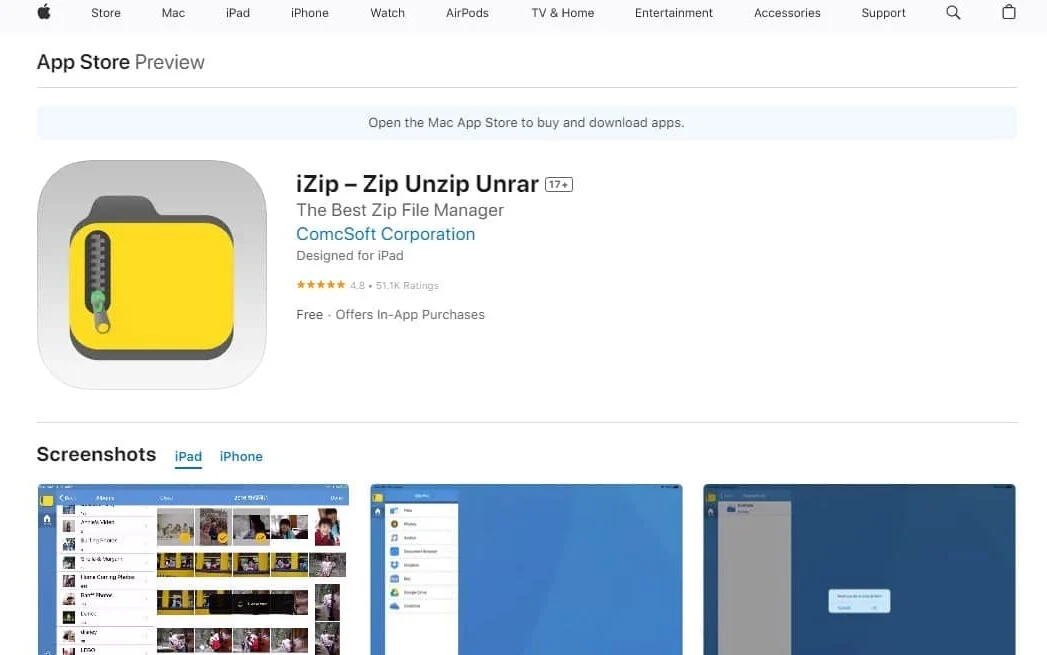
O iZip é um dos aplicativos iOS mais úteis e práticos para abrir arquivos ZIP.
- É muito fácil de usar e possui uma interface de usuário instintiva.
- Além disso, o iZip também pode descompactar vários formatos de arquivo compactado , que incluem RAR, 7Z, ZIPX, TAR, ISO e TGZ, para citar alguns. No entanto, o iZip é um aplicativo completo que oferece mais do que simplesmente abrir arquivos ZIP.
- Este aplicativo também permite acessar arquivos armazenados em vários serviços de armazenamento em nuvem , incluindo iCloud, Google Drive, OneDrive, Dropbox e Box.
- Com este aplicativo, você também pode anexar arquivos a arquivos ZIP , criar arquivos ZIP criptografados e não criptografados e abrir tipos de arquivo dentro do aplicativo, como TXT, PDF, PNG, JPG, etc.
2. WinZip
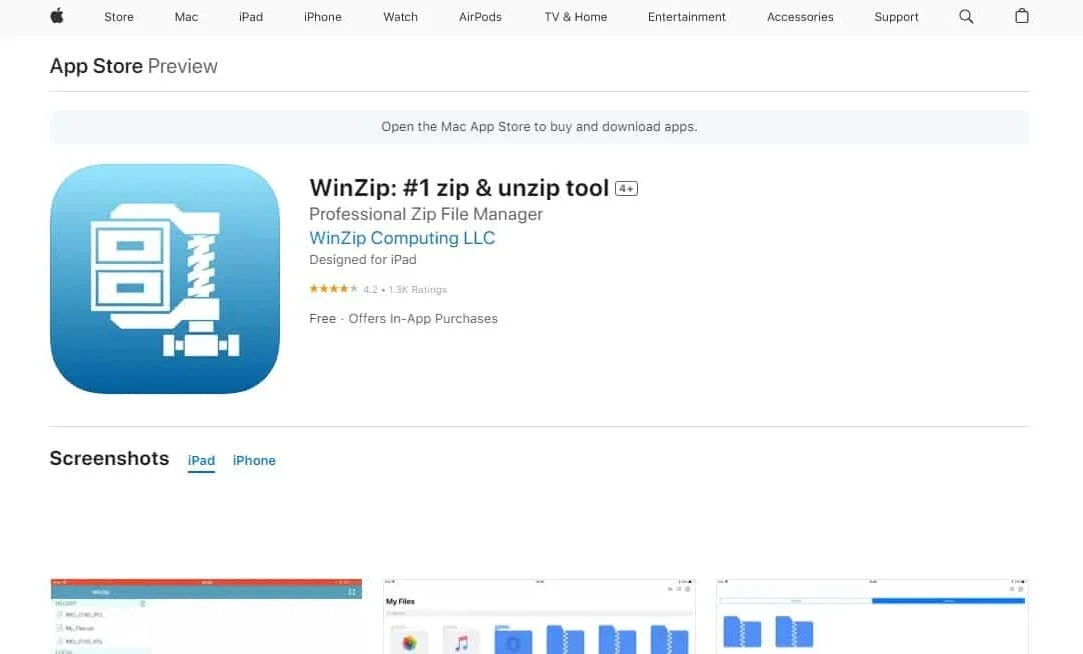
Mesmo que o WinZip não suporte tantos formatos de arquivos compactados quanto o iZip, ele faz o trabalho sem esforço.
- Este aplicativo oferece suporte aos principais formatos de arquivo compactado, como ZIPX, RAR, ZIP e 7Z.
- Você pode conectá-lo às suas contas do Google Drive, iCloud, Dropbox e OneDrive.
- Este aplicativo também pode compactar arquivos e criptografar seus arquivos também.
- O WinZip também fornece funcionalidade integrada que permite visualizar documentos do Word, planilhas do Excel, determinados documentos da Web, apresentações do PowerPoint, PDFs e diferentes arquivos de mídia em arquivos ZIP ou RAR - sem descompactar.
Vamos ver como abrir arquivos ZIP no iPhone usando um aplicativo de terceiros, como o WinZip:
1. Abra o aplicativo WinZip e navegue até o local do arquivo ZIP .
2. Agora, toque em arquivo ZIP . Ele o levará para dentro do arquivo ZIP.
3. Toque no ícone de três pontos à direita da pasta.
4. Escolha Descompactar no pop-up.
5. Toque em Descompactar na parte inferior e selecione o local desejado onde os arquivos devem ser armazenados.
Leia também : O que é arquivo GZ e como descompactá-lo?
3. Extrator de arquivos Zip e RAR
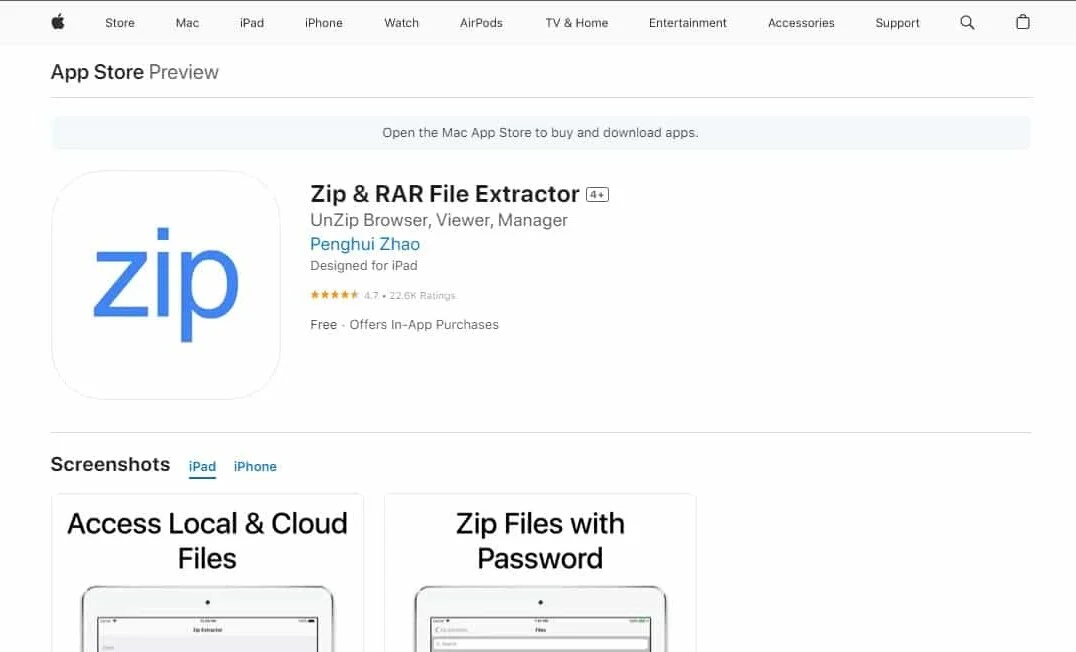
Este aplicativo é outro excelente aplicativo para abrir arquivos ZIP no iPhone.
- A função principal do Extrator de arquivos Zip e RAR é que ele inclui a capacidade de descompactar arquivos ZIP, RAR e 7Z.
- Através deste aplicativo, você pode criar arquivos ZIP e 7Z usando o aplicativo.
- Como os outros aplicativos, o Zip & RAR Extractor permite integração com iCloud, Google Drive, Dropbox e One Drive.
- Ele também inclui um visualizador embutido para arquivos PDF, imagens, certos tipos de documentos e também um recurso de transferência Wi-Fi.
Como abrir arquivos ZIP no iPhone e iPad?
Os arquivos ZIP são úteis se você precisar compartilhar arquivos grandes pela Internet. A compactação de arquivos economiza espaço de armazenamento e permite transferências de arquivos mais rápidas. Saber como abrir ZIP, TAR, RAR e outros formatos de arquivo compactados é útil se você estiver recebendo. Veja como abrir arquivos ZIP no iPhone usando um aplicativo de terceiros:

1. Abra o aplicativo Arquivos em seu iPhone ou iPad.
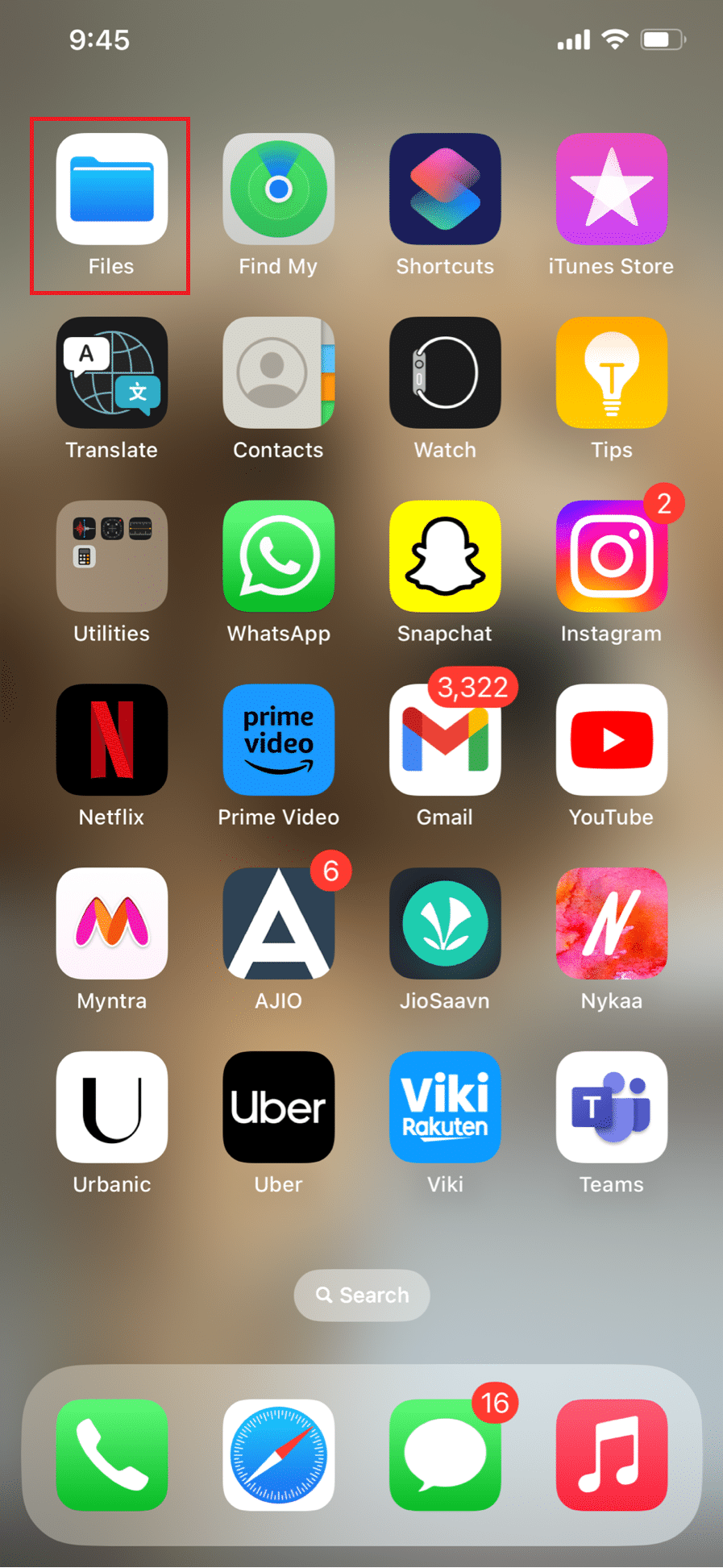
2. Localize o arquivo ZIP desejado que deseja abrir.
Nota : Selecione Downloads se você baixou o arquivo da Internet.
3. Toque no arquivo ZIP desejado para abri-lo. O arquivo ZIP será descompactado pelo seu iPhone imediatamente.
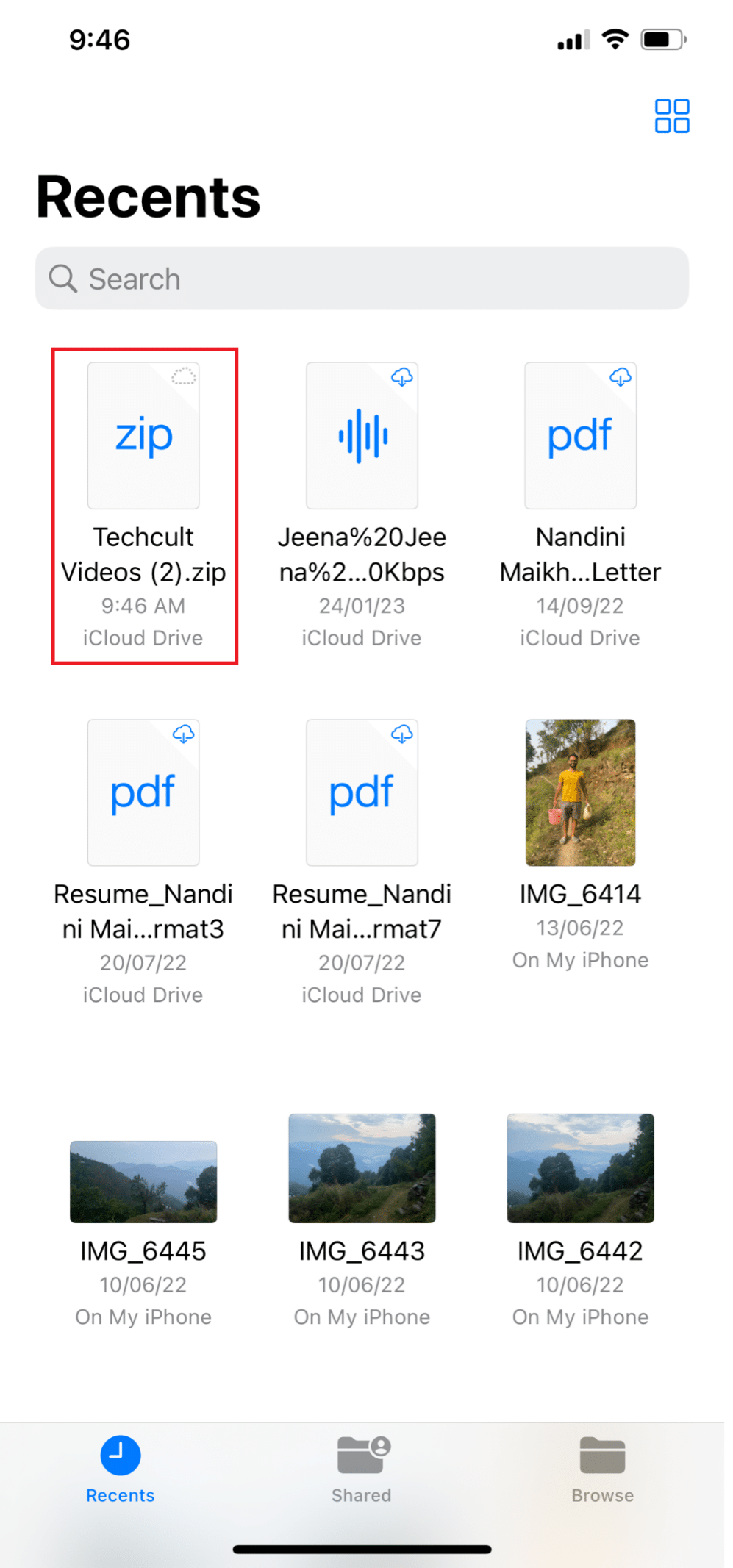
4. Toque e segure a pasta descompactada e toque em Renomear no menu pop-up.
5. Digite seu novo nome e finalize tocando em Concluído no teclado.
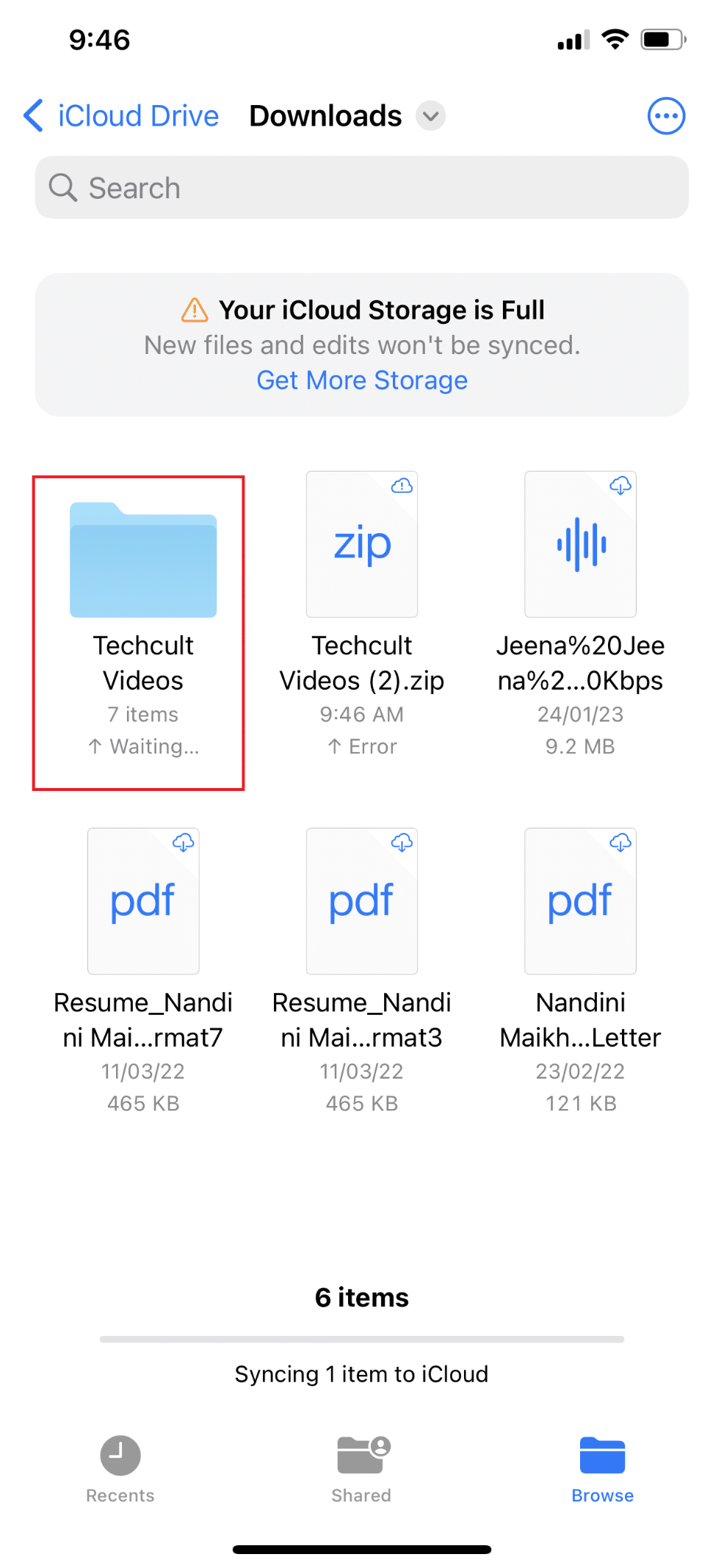
6. Toque na pasta recém-descompactada para visualizar o conteúdo do arquivo ZIP.
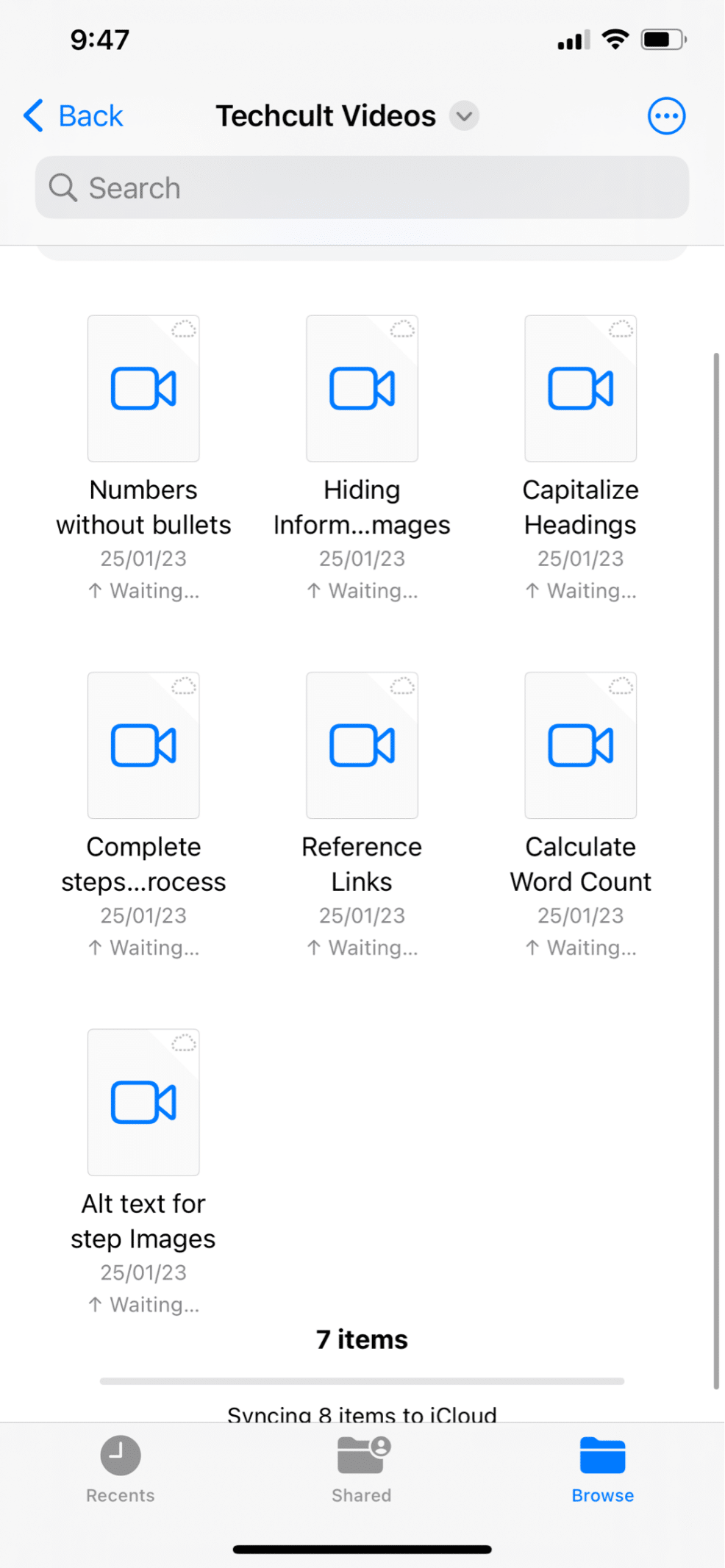
Leia também : Como baixar o WinZip de graça
Como abrir arquivos ZIP do aplicativo de e-mail ou WhatsApp?
Se seu chefe ou supervisor atribuir a você um projeto grande com vários arquivos, ele provavelmente os compactará em um arquivo zip para facilitar o envio para você. Você deve saber como abrir arquivos ZIP de e-mail ou WhatsApp. Se você recebeu um arquivo ZIP via WhatsApp, Mail ou qualquer outro aplicativo de mensagens, salve-o primeiro no aplicativo Arquivos. Veja como abrir arquivos ZIP no iPhone usando um aplicativo de terceiros:
1. Abra o aplicativo de mensagens desejado .
Observação : usei o aplicativo Microsoft Teams para esta demonstração.
2. Toque no arquivo ZIP desejado .
3. Toque no ícone Compartilhar .
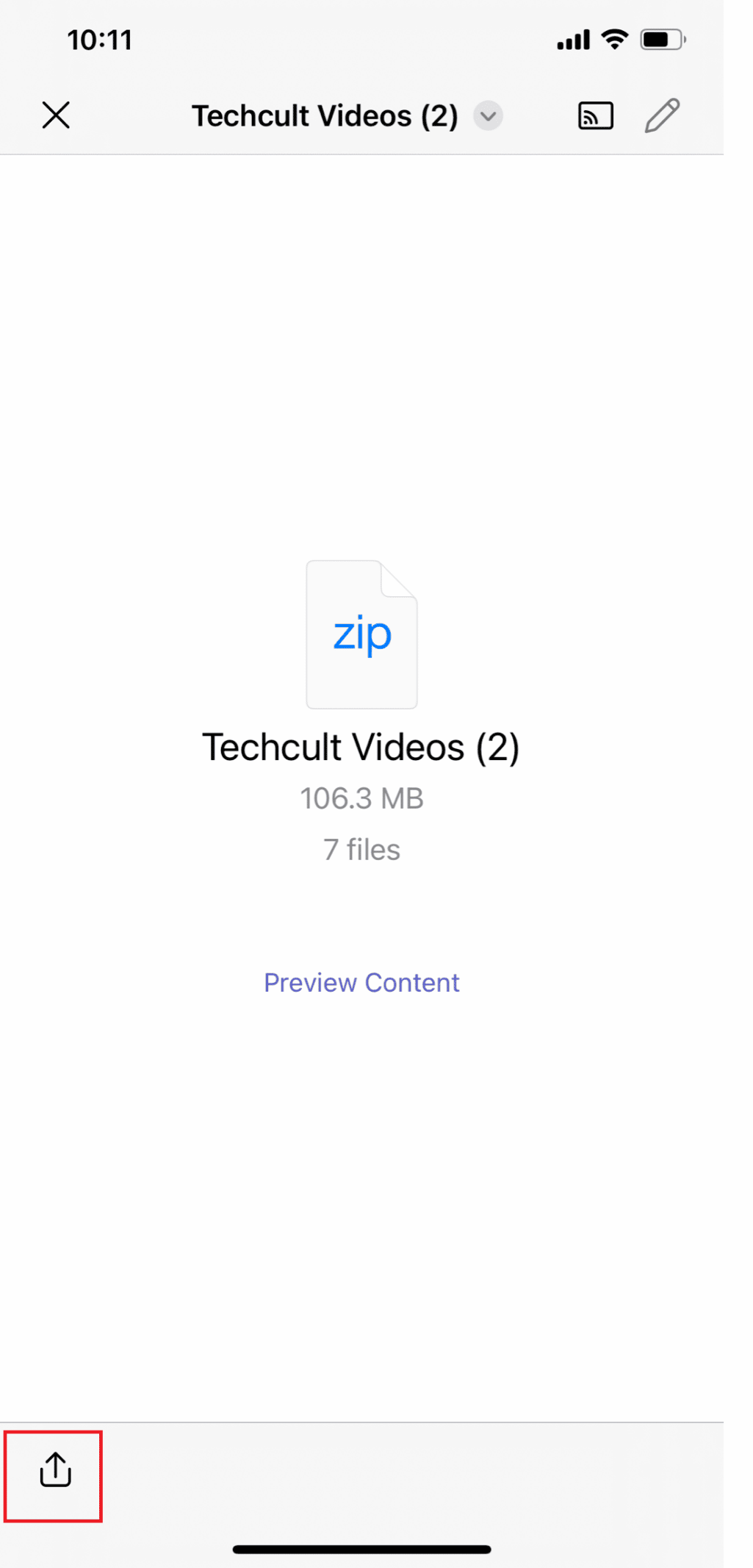
4. Toque em Salvar em arquivos no pop-up e escolha o local desejado onde deseja salvar seu arquivo ZIP.
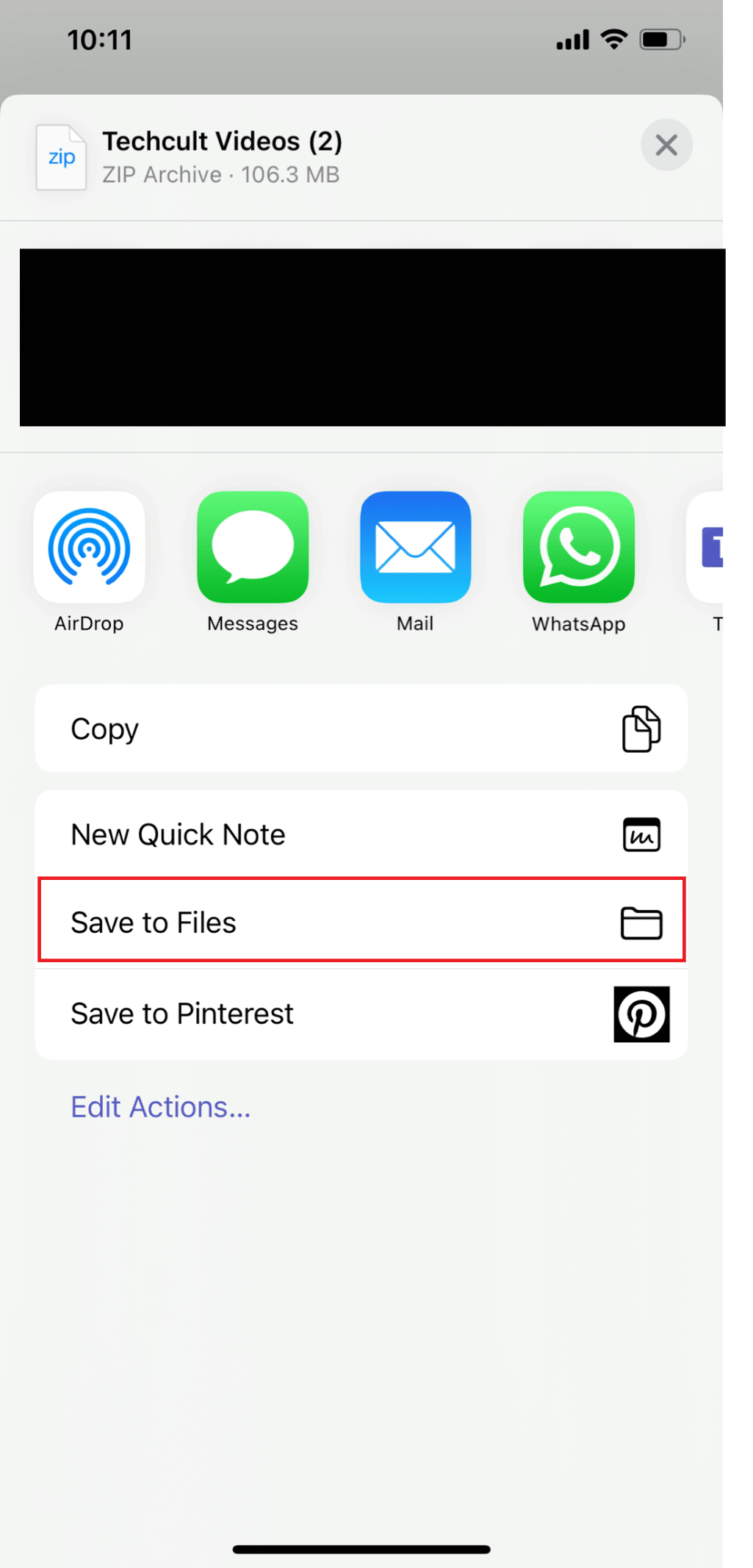
5. Agora, toque em Salvar .
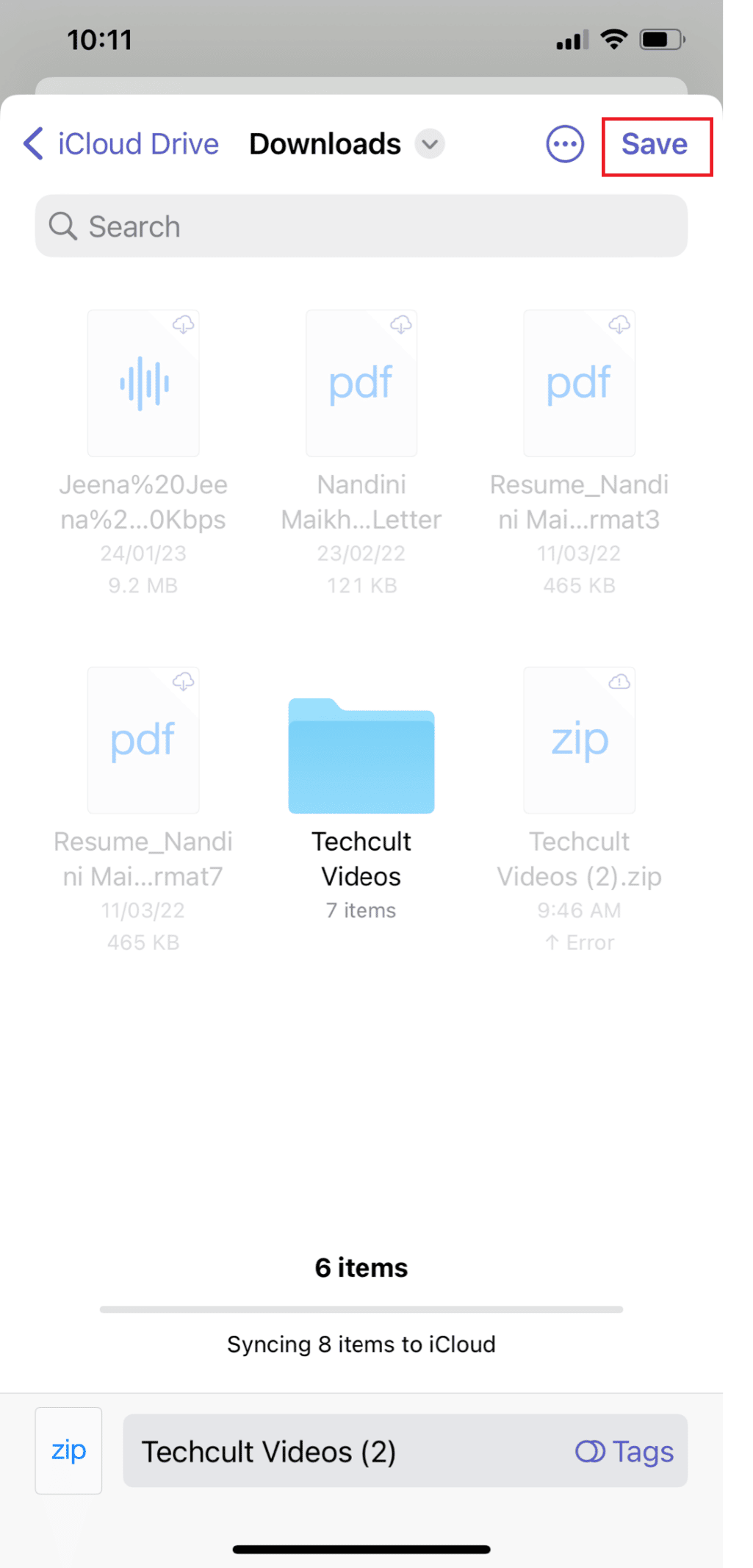
Leia também : Como descompactar arquivos no telefone Android
Como fazer um arquivo ZIP no iPhone?
Aprender a criar um arquivo ZIP no iPhone usando um aplicativo de terceiros é importante, pois você pode ser um destinatário ou um remetente. Se você deseja compartilhar um arquivo grande ou vários arquivos, um arquivo ZIP ocuparia menos espaço de armazenamento e também pode ser enviado mais rapidamente devido ao seu tamanho de arquivo menor. Aprenda a criar um arquivo ZIP no seu iPhone:
1. Abra o aplicativo Arquivos e selecione o local desejado , como No meu iPhone ou iCloud Drive .
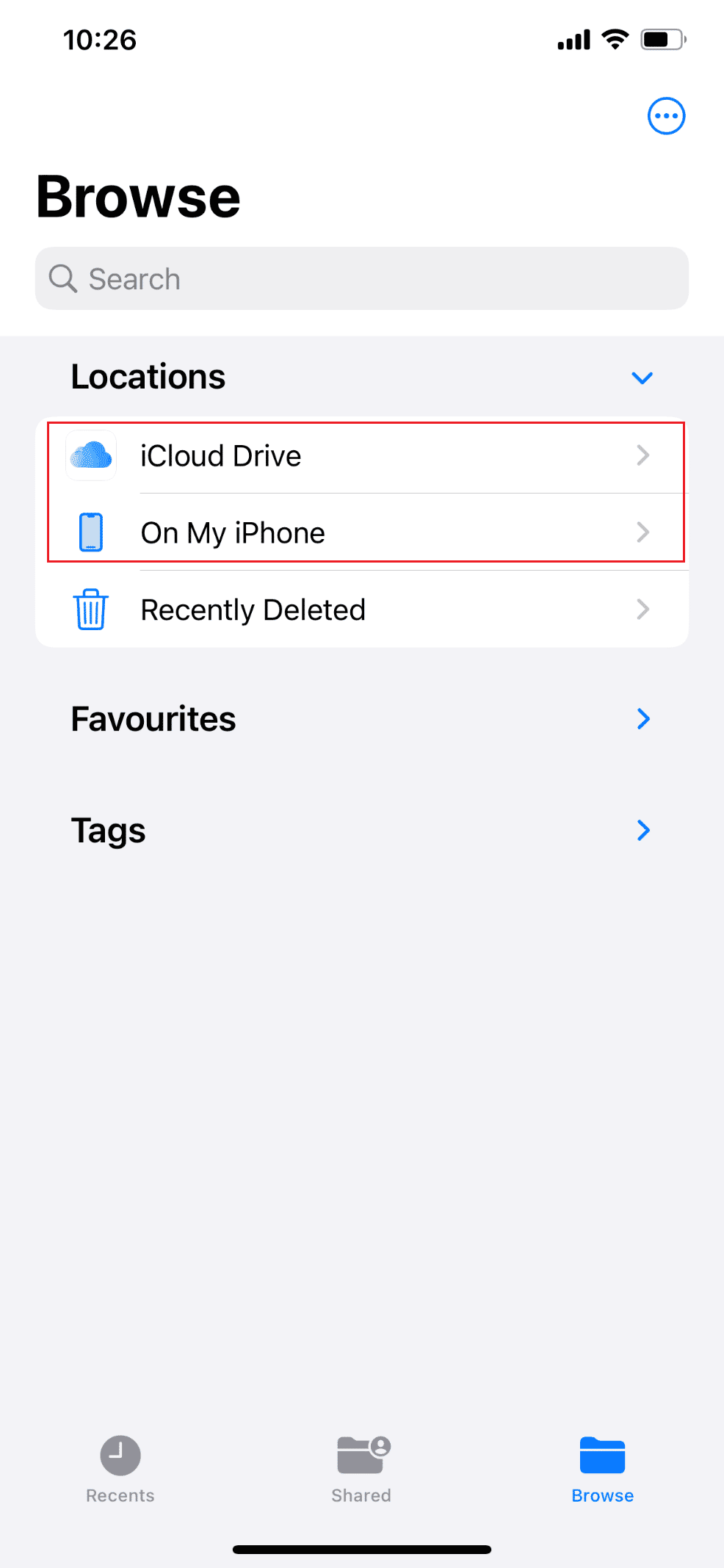
2. Toque no ícone de três pontos > Selecionar opção.
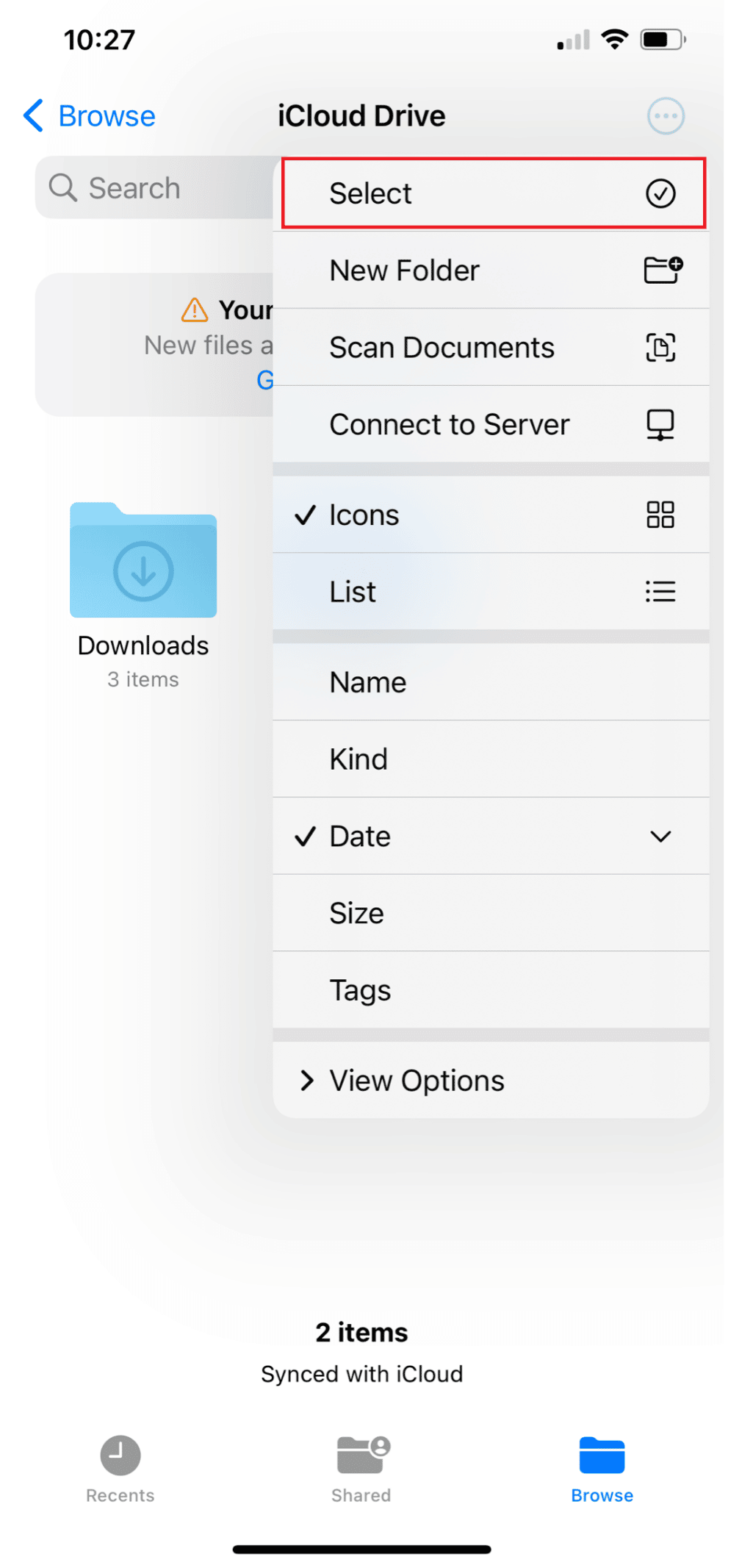
3. Selecione os arquivos desejados .
4. Novamente, toque no ícone de três pontos > opção Compactar .
5A. Se você escolher apenas um arquivo , um arquivo ZIP com o mesmo nome será salvo nessa pasta.
5B. Se você selecionou vários arquivos , um arquivo ZIP chamado Archive.zip é salvo na pasta que você especificou.
6. Para renomear o arquivo ZIP, pressione e segure o arquivo/pasta e toque em Renomear .
Recomendado :
- Por que o Windows continua minimizando os programas?
- Como converter JPG para PDF
- 7-Zip vs WinZip vs WinRAR (melhor ferramenta de compactação de arquivos)
- Como encontrar coisas escondidas no iPhone
Esperamos que você tenha aprendido como abrir arquivos ZIP no iPhone usando um aplicativo de terceiros e abrir arquivos ZIP por e-mail. Sinta-se à vontade para entrar em contato conosco com suas dúvidas e sugestões através da seção de comentários abaixo. Além disso, deixe-nos saber qual tópico você deseja aprender em nosso próximo artigo.
